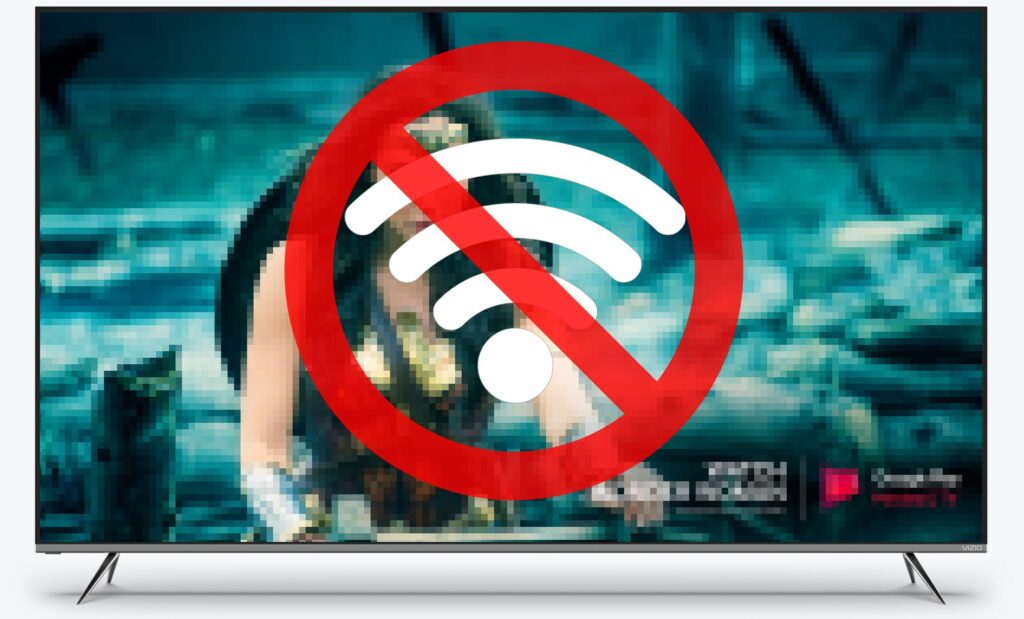
Pokud se vaše inteligentní televize Vizio nepřipojí k Wi-Fi, nemůžete streamovat své oblíbené pořady a filmy. Naučte se, jak vyřešit problémy s Wi-Fi televizí Vizio TV, abyste se mohli vrátit ke sledování flámu. Opravy v tomto článku se vztahují na všechny chytré televizory s Wi-Fi.
Příčiny toho, že se televizor Vizio nepřipojuje k Wi-Fi
Při prvním nastavení chytré televize musíte televizi Vizio připojit k Wi-Fi, než budete moci používat některou z aplikací Vizio, jako jsou Netflix a Hulu. Pokud televizor nemá přístup k internetu, může to být z několika důvodů:
- Problémy s připojením k internetu.
- Problémy s komunikací mezi routerem a televizí.
- Problémy s adaptérem Wi-Fi televizoru.
- Konflikt s nastavením zabezpečení routeru.
Všechny směrovače obsahují nastavení zabezpečení pro blokování škodlivého softwaru. Například Arris TG862 má integrovanou bezpečnostní funkci, která je v konfliktu konkrétně s televizory Vizio. Cesta kolem je změnit nastavení zabezpečení routeru na WPA-PSK [TKIP]. Chcete-li otestovat připojení, přejděte na Nastavení > Vyzkoušejte připojení. Pokud se zobrazí rychlost stahování, znamená to, že je televizor připojen k internetu.
Jak to opravit, když se televizor Vizio nepřipojí k Wi-Fi
Zkuste tyto kroky, dokud se vaše inteligentní televize Vizio nebude moci připojit k vaší domácí síti Wi-Fi:
-
Zkontrolujte síť Wi-Fi. Přístup na web z jiného zařízení připojeného k vaší síti. Pokud se připojí, pak problém spočívá v televizi. Pokud se nemůžete připojit na žádném zařízení, musíte vyřešit problém se sítí Wi-Fi.
-
Přepněte nastavení DHCP. DHCP (Dynamic Host Configuration Protocol) pomáhá televizi a routeru spolupracovat. zmáčkni Jídelní lístek tlačítko na dálkovém ovladači Vizio a poté vyberte Síť > Ruční nastavení > DHCP. Pokud je DHCP nastaven na VYPNUTO, stisknutím pravé šipky jej zapnete. Pokud je nastavena na ZAPNUTO, stisknutím pravé šipky ji vypnete a opětovným zapnutím.
-
Zapněte a vypněte router, modem a televizi. Vypněte televizor, odpojte jej a poté resetujte router a modem. Až budete hotovi, připojte televizor zpět, abyste zjistili, zda se připojuje. Ponechání televizoru odpojeného po dobu třiceti sekund vymaže jeho vnitřní paměť a pomůže vyřešit jakékoli závady softwaru, které by mohly vést ke špatnému připojení.
-
Změnou nastavení zabezpečení routeru povolte WPA-PSK [TKIP]. Televizory Vizio fungují nejlépe s WPA-PSK [TKIP] šifrování povoleno. Zadejte IP adresu výchozí brány routeru do řádku URL libovolného webového prohlížeče, abyste získali přístup k nastavení routeru. Pokud směrovač poskytuje váš poskytovatel internetových služeb (ISP), možná mu budete muset zavolat a zeptat se, jak změnit nastavení zabezpečení.
-
Použijte kabelové připojení Ethernet. Pokud má televizor ethernetový port, připojte jej přímo k routeru nebo modemu pomocí ethernetového kabelu. Pokud to problém vyřeší, může dojít k poškození bezdrátového adaptéru televizoru.
-
Resetujte televizor Vizio. Pokud vše ostatní selže, resetujte televizor na tovární nastavení. Po dokončení se televizor sám vypne a poté se znovu zapne na původní obrazovce nastavení. Resetování televizoru způsobí ztrátu všech uložených aplikací, předvoleb, uživatelských jmen a hesel.
-
Kontaktujte zákaznickou podporu Vizio. Televizory Vizio přicházejí s doživotní technickou podporou zdarma. V USA volejte na číslo 1-888-849-4623 nebo navštivte web technické podpory Vizio, kde získáte další pomoc. Pokud je váš televizor v záruce, můžete jej nechat opravit nebo vyměnit.